前提
安装node.js
控制台安装Yarn:npm install -g Yarn
检查Yarn版本:Yarn - vers离子
注:-g表示全局安装
-
淘宝镜像安装:
npm install -g cnpm --registry=https://registry.npm.taobao.org
功能:安装成功后,使用cnpm i xxx代替npm install xxx -
修复 VScode 禁用脚本错误
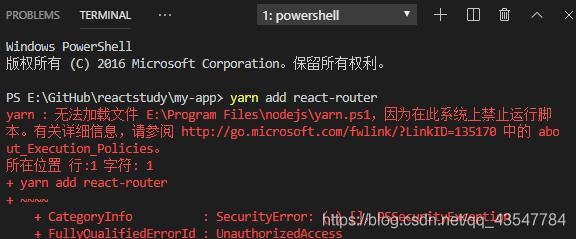

- 以管理员身份运行vscode
- Execution:get-ExecutionPolicy,显示Restricted,表示状态为禁止
- 执行:set-ExecutionPolicy RemoteSigned — 没有任何反应
- 这时候再运行get-ExecutionPolicy,就显示RemoteSigned了——已经准备好了——如果不好就去百度找解决方案
文章部分
-
安装走道:
- 可以直接与node.js一起使用,有点慢:npm install -g @vue/cli
- 安装yarn后可用:yarn global add @vue/cli
- 安装淘宝镜像后可用:cnpm install -g @vue/cli
查看Vue版本:vue –vers ion或vue -V(简写-大写“V”)
升级(可省略):
npm update -g @vue/cliyarn global upgrade --latest @vue/clicnpm update -g @vue/cli
const request = axios.create({
baseURL: 'http://www.baidu.com', // 请求地址的公共部分
// 数据再处理--定义一个后端返回的原始数据的处理
transformResponse: [function (data) {
// // 参数data就是后端返回的原始数据(未经过JSON格式处理的数据)
try { // 后端返回的数据不一定是一个JSON格式的字符串,如果不是,使用JSONbig.parse就会报错
return JSONbig.parse(data)
// console.log(JSONbig.parse(data))
} catch (e) {
// console.log('打印axios非json数据', e)
return data
}
}]
})
vue create 项目名vue ui
创建者 查看创建的项目名称
创建项目模式(请选择预设):手动选择功能(手动选择功能)
- Babel:将 es6 转换为 es5 - 竞争低版本浏览器
- 路由器:路由
- CSS 预处理器:less 和 sass 的 css 编译工具
- Linter / Formatter:代码规范验证
是否使用history作为路由模式(路由器使用history模式?):N - 兼容性不是很好
使用哪个预处理器(选择一个CSS预处理器...) : Less - Which将会有一个,选择哪一个。
代码格式验证规范(选择 Linter / Formatter 配置):ESLint + 默认配置
触发代码验证时(选择其他 Lint 功能):
- 保存时不起毛(当您更改代码并保存时)
- Lint >并修复提交(如果您提交)
配置文件生成信息(您喜欢在哪里放置 Babel、ESLint 等的配置?):在>专用配置文件中 - 生成一个单独的配置文件
是否包含上述设置(保存此选项)作为未来项目的预设?):n
基础项目原型已创建
各个文件/文件夹的作用
| 文件名/文件夹 | 行动 | 类别 | 解释一下 |
|---|---|---|---|
| 公共 | 打包后生成项目目录 | 附带 | |
| node_modules | 依赖包 | 项目目录 | 自动生成 |
| src | 项目文件存储库 | 项目目录 | 附带 |
| main.js | 项目启动条目 | 项目目录 | 附带 |
| App.vue | 根部组件 | 项目目录 | 附带 |
| yarn.lock | 装上纱线后就变成了 | 项目目录 | 安装附带 |
| package.json | 取决于json包配置 | 项目目录 | 自生成 |
| vue.config.js | 全局配置 | 项目目录 | 自建 |
| .eslintrc.js | 代码规范包 | 项目目录 | 自动生成 |
| api | 投影这样的接口 | src位于 | 下自建 |
| utils | 工具模块 | src位于 | 下自建 |
| 款式 | 全局样式文件 | src位于 | 下自建 |
| 组件 | 设置路由公共组件 | src位于 | 下自建 |
| 观看次数 | 设置路由视图组件 | src位于 | 下自建 |
| 路由器 | 设置路由 | src位于 | 下自建 |
内置模块
- 路由
- 如果父路由有默认子路由,请勿调用父路由 - 但它不会警告错误
- 子路由的路径为空,设置为默认子路由
- 导航卫士
所有导航都经过导航卫士
- to:要进入的目标路由对象——判断访问的页面是否为特定页面(有权限关系),如果不是则释放
- from:离开当前导航的路线——一般没用
- next:发布方法 –next() 表示发布,也可以写上你想要去的页面地址
扩展介绍
-
ESLint 是一个代码格式验证工具
-
2个字",
"body": [
"需要写的代码片段"
],
"description": ""//没关系}
添加外部插件
GIT 存储库
- 远程触发:
- 拥有一个 Github 帐户 - 如果不起作用,请自己创建一个
- 创建项目
- 配置密钥:(如果不配置,会报此错误:请确保您有正确的访问权限并且存储库存在。 — 说明:无访问权限) — 参考
- .SSH 文件下的最后已知主机(默认为 C:\Users\Computer Name.ssh)
- 重新生成ssh公钥认证所需的公钥和私钥文件:
详细操作:
- 运行终端:
ssh-keygen -t rsa -C "你git账号名字/你git账号邮箱"– 输入 - 收据内容:
- 生成公共/私有 RSA 密钥对。
- 用于存储密钥的文件 (/c/Users/Administrator/.ssh/id_rsa): –按 Enter –记住此地址 –您可以更改该地址,但不建议更改它
- 输入密码(空白为无密码): - 不要输入密码后立即回车,否则每次上传都需要输入密码
- 再次输入相同的密码: – 直接如上输入
- 系统自动在文件夹
C:\Users\用户名\.ssh下生成两个文件,id_rsa和id_rsa.pub - 用记事本打开id_rsa.pub,复制里面的内容,复制到Github账户设置(settings)下的“SSH and GPG keys”目录下。新建一个“SSH秘钥”名称,并将内容复制到内容区
- 检查是否成功:在Git中输入ssh -T git@github.com,检查Github是否连接成功
- 响应失败:git@github.com:权限被拒绝(公钥)。
- 成功响应:无法确定主机“github.com(xxx .xx.xxx.xxx)”的真实性。
- RSA 密钥指纹为 SHA256:nThbg6kXUpJWGl7E1IGOCspRomTxdCARLviKw6E5SY8。
- 您确定要继续连接吗(是/否/[指纹])? - 必须输入Yes或No,否则不会成功 - 输入Yes
- 如果不输入yes或no,则返回:请输入“是”、“否”或指纹: - 然后在 中输入“是”
- 警告:已将“github.com,xxx.xx.xxx.xxx”(RSA) 永久添加到已知主机列表中。
- 您好帐户名!您已成功通过身份验证,但 GitHub 不提供 shell 访问权限。
- 本地:
- 初始化库:git init
- 创建用户和邮箱: git config -global user.name "自动启动名称,写在引号中" - git config -global user.email "我的电子邮件"
- 将文件添加到暂存区: git add 文件名带后缀,不带引号 - 通过 git add 加载当前文件夹的所有内容。
- 将暂存区的文件提交到本地存储,形成历史记录: git commit -m "对于本次提交的描述,引号内可以写文字或英文"
- 将远程仓库的地址添加到本地工厂仓库: git remote add origin git@github.com:Samele-248/front-page.git
- 推送到远程工厂库:git push –set-upstream(缩写-u)源分支名称(通常是括号里的东西)
- 删除指定的远程工厂库:删除git远程工厂名称(如:origin)
- 检查哪些工厂库可用:git remote -v
- 更改远程工厂地址信息: git remote set -url 远程工厂名称(现有工厂名称)新地址
- 切换分支:git checkout "name"
- 查看本地分支:git分支
- 查看远程分支:gitbranch -r
- 可能的错误:无法更新
- 输入命令:git push -u origin master
- 错误报告:
- 错误:无法将某些引用推送到 'git@github.com
- 提示:更新已被拒绝,因为您当前分支的提示落后了
- 提示:他的远程同事。集成远程更改(例如
- 提示:“git pull ...”),然后再次按下。
- 提示:有关详细信息,请参阅有关快进和“git Push -help”的注释。
原因:github中的README.md文件不在本地代码目录中
解决办法:可以通过以下命令合并代码【注:pullfet】输入指令 : git pull –rebase origin master
运行以上代码后,可以看到github上本地代码库多了一个README.md文件
Axios 请求
- 包装:
- 封装了 Axios 组件,以便于使用 - 查询数据
axios.create({to configure}):与实例化一个axios对象类似,可以理解为一个axios的副本,不同的axios实例可以有不同的配置而不互相冲突——副本axios和axios本身也有同样的功能,使用一个变量来接受 axios.create( )
- 如何书写 的示例
const request = axios.create({
baseURL: 'http://www.baidu.com'// 请求地址的公共部分
})
- 拦截器:
请求拦截器
- 出现错误:安装可以运行:npm install –save core-js/modules/es.object.to-string.js —版本问题,安装最新版本的core-js
- 解决方案:npm install core-js@3.6.4 或添加yarn core-js@3.6.4 - 此版本号可能会随着时间的推移而改变,并可能变得无效。如果不是,请更改版本
安装后重复(启动项目):npm runserve或yarnserve
-
解决axios请求的数据,因为位数太大,精度不正确:(无法使用)
- 原因:为了方便,Axios内部使用了“JSON.parse”将原始JSON格式字符串转为js对象——数据超出精度,尾部数据为空
JSON 会对太大的数字进行“格式化”处理,因此数据最终为空 - 因此该数据不是原始数据
- 解决方案:安装扩展数据包:npm i json-bigint
- 说明:BigNumber将js安全整数范围内的数组转换为BigName类型对象,需要恢复时使用BigNumber.toString()获取原来正确的数据
const request = axios.create({
baseURL: 'http://www.baidu.com', // 请求地址的公共部分
// 数据再处理--定义一个后端返回的原始数据的处理
transformResponse: [function (data) {
// // 参数data就是后端返回的原始数据(未经过JSON格式处理的数据)
try { // 后端返回的数据不一定是一个JSON格式的字符串,如果不是,使用JSONbig.parse就会报错
return JSONbig.parse(data)
// console.log(JSONbig.parse(data))
} catch (e) {
// console.log('打印axios非json数据', e)
return data
}
}]
})
- 参数说明:
- 请求头参数设置在 header -headers:{对应的数据值}
- 路径中的“:xxx”表示路径参数,需要指定参数来替换“:xxx”
- 请求体参数(请求后数据)通过data设置 - data: { 对应数据}
- 查询参数(查询参数)通过params设置 –params: {对应数据} –一般不需要
注:body参数使用数据设置,查询参数使用参数设置,表头参数使用表头设置
Element-ui
- 来自表单验证:
- 模型必须作为表单数据对象绑定到 el-from 组件
- 将 prop 属性绑定到需要验证的表单项 el-form-item
- 注意:prop属性必须指定表单对象中的数据名称
- 使用 el-from 组件的 Rules 属性配置验证规则
- 触发:验证期-蓝色:(失焦后触发),变化:(发生变化时触发)
- 基本验证规则:
- 必填:必填元素
- 模式:正则表达式 — /^xxxxxx/
- 范围:使用 min 和 max 属性定义范围。对于字符串和数组类型,比较基于长度。对于数字类型,数字不得小于 min 或大于 max
- len:要验证的字段的确切长度
- validator:用户定义的验证规则 - 后面跟着一个接收三个参数(规则、值、回调)的函数 =>{ }
- rule:表单的验证规则,是一个对象,一般不用,但必须写成
- Value:验证项的值,输入框为值,布尔元素为布尔值
- 验证成功:callbace( )
- 验证失败:回调(new Error('ErrorMessage'))
{
validator (rule, value, callback) {
if (value === '<p></p>') { // 判断value里边的值的内容是不是'<p></p>'
callback(new Error('请输入文章内容'))
} else {
callback()
}
}
}
- 触发手动表单验证:
- 为 el-from 设置引用,给它一个名称 - 不重复 - 一种控制视图中 dom 的方法
- 通过ref获取el表单组件,调用组件的validation进行验证
- this.$refs[参考值].validate((valid) => { });
- Table :如果想获取自定义列模板中当前的遍历数据,需要在模板(槽)上声明 slot-scope = “任意名称” - 例如:template slot-scope =“范围”
- 日期:时间数据是一个数组。设置时,时间具有明确的功能。如果点击删除,则数据为空。这时涉及到零[0]和零[1]的值,这两个值不存在,所以需要非空判断来判断时间数据是否有值。如果没有值,它将被格式化为空值。如果有值,则使用值
css
- 如果您向样式标签添加样式约束 (
scoped) 并且此页面有效,则无法更改元素的样式。这时候如果想要改变元素的样式就必须“取消”
细分的方法之一:/deep/
格式:/deep/ 要更改的类名(框架中的类名 - 直接复制){style}
/deep/ .el-form-item__error {
top: 70%;
}
const request = axios.create({
baseURL: 'http://www.baidu.com', // 请求地址的公共部分
// 数据再处理--定义一个后端返回的原始数据的处理
transformResponse: [function (data) {
// // 参数data就是后端返回的原始数据(未经过JSON格式处理的数据)
try { // 后端返回的数据不一定是一个JSON格式的字符串,如果不是,使用JSONbig.parse就会报错
return JSONbig.parse(data)
// console.log(JSONbig.parse(data))
} catch (e) {
// console.log('打印axios非json数据', e)
return data
}
}]
})
Axios 可以通过 header 选项设置请求头
介绍
导入地址后面的地址中的“@”是src目录的路径,后面紧跟斜杠
建议:如果加载的资源路径在当前目录,则是正常的。所有家长搜索均使用“@”
将自定义参数传递给事件处理程序后,无法获取原始事件参数
如果想在事件处理程序自定义参数后获取原始事件参数,可以手动指定$event,它代表参数事件本身
全球通讯总线:
- 创建公共组件,导入vue实例,导出vue
import vue from 'vue'
export default new vue()
const request = axios.create({
baseURL: 'http://www.baidu.com', // 请求地址的公共部分
// 数据再处理--定义一个后端返回的原始数据的处理
transformResponse: [function (data) {
// // 参数data就是后端返回的原始数据(未经过JSON格式处理的数据)
try { // 后端返回的数据不一定是一个JSON格式的字符串,如果不是,使用JSONbig.parse就会报错
return JSONbig.parse(data)
// console.log(JSONbig.parse(data))
} catch (e) {
// console.log('打印axios非json数据', e)
return data
}
}]
})
注意:自定义事件名称保持一致
有收获的话可以点个赞哦~
 code前端网
code前端网


